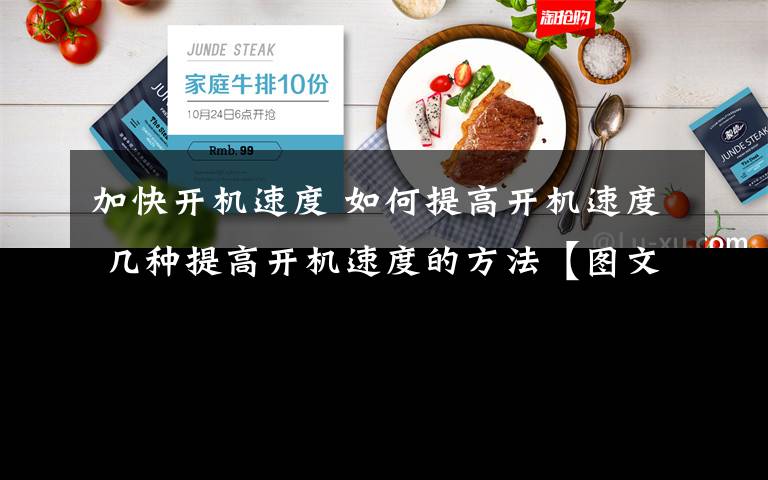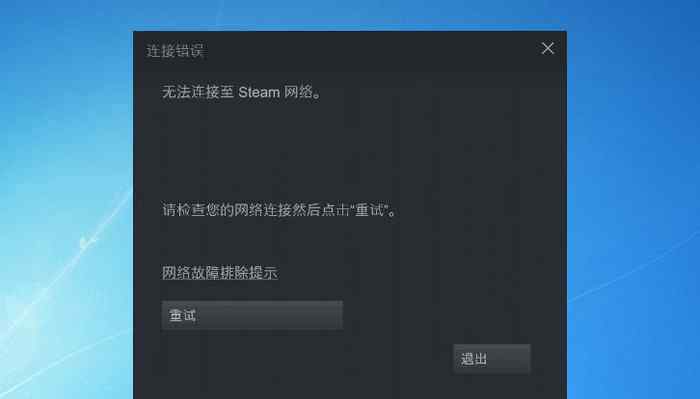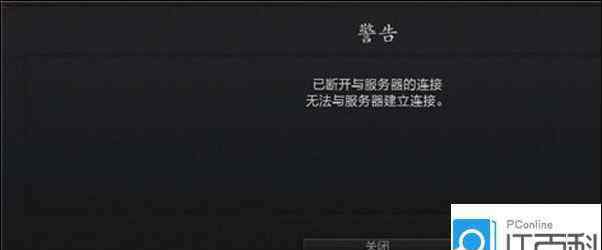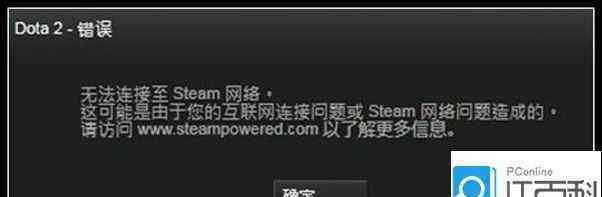随着网络的普及率越来越高,科技越来发达,使用电脑的过程中遇到的问题越来越多。其中一个问题就是知道mac地址,却不知道IP地址。为什么呢?在网络的世界里IP地址是虚拟的;mac地址是网卡地址,只有一种,没有重复的,这个地址与网络地址无关,它是由电脑本身的硬件决定的。知道了MAC地址和IP地址之间的区别,那我们如何通过mac地址查ip地址呢?
方法一:用ARP-A 查询
步骤
1、打开【开始菜单】,点击【运行】,输入“cmd”,进入【命令行】,或者使用窗口键+R键,输入“cmd”进入【命令行】
2、进入【dos界面】,输入“arp”,然后会弹出【帮助菜单】
3、参看【帮助菜单】,可自行选择参数,使用“arp命令”
注意事项:
1、ARP-A查询方法只能查到与本机联系过20分钟以内的主机的mac地址和IP地址
2、可在远程主机所属网段中的任意一台主机上使用这个命令,这种方法可以查出IP欺骗类病毒主机的IP地址。
方法二:使用专用的软件查,例如nbtscan
步骤
1、将压缩包中的nbtscan.exe和cygwinl.dll在C盘中解压;
2、在 电脑桌 面上点击【打开】,弹出的界面中点击【运行】,在然后出现的打开的输入框中输入“cmd”,在出现的DOS输入框中输入“C-btscan-r+此时用户实际网段输入,然后点击键盘上的enter键。
3、使用查询IP-MAC对应表,查出该mac地址的病毒主机的IP地址。
注意事项:1、在第2步中,如电脑为Windows98,在出现的打开的输入框中输入“command”
2、nbtscan是扫描Windows网络NetBIOS信息的一种小工具,虽然简单快速,但是只能用于区域网。
方法三:用sniffer类的嗅觉软件抓包分析
步骤
1、程序安装结束后打开【应用程序】,点击【Charles】,选择显示包里面包含的内容
2、把下载的文件里的Charles.jar替换掉安装包里的Charles.jar
3、查看mac电脑的IP地址,点击电脑的【系统偏好设置】,在出现的页面中点击【网络】,就可以看到电脑的IP地址。
注明:一般的packate中都含有IP地址和mac地址。
怎么查询局域网内全部电脑IP和mac地址等信息?
方法一 查询本机IP——窗口查看
1、直接单击任务栏最右边的“本地连接”图标,会打开“本地连接状态”对话框,如图:
2、单击弹出对话框中的“支持”选项卡,在下面的“连接状态”中能够看到本机的基本IP信息,如上图;
3、再单击“本地连接状态”对话框中的“详细信息”按钮,将弹出“网络连接详细信息”对话框:
4、该对话框中能够显示详细的本机网络信息,如IP地址、MAC地址、子网掩码和默认网关及NDS等信息,如上图。
方法二 查看本机IP——命令查看
1、点击屏幕左下角任务栏左边的“开始”菜单,选择“运行”命令:
2、在弹出“的运行”对话框的文本输入框中直接输入“cmd”,单击“确定”按钮,打开黑色背景的DOS“命令提示符”窗口:
3、或者单“开始”按钮,选择“所有程序”,再选择“附件”,再从弹出的菜单中选择“命令提示符”,同样能打开“DOS命令提示符”窗口:
4、在DOS“命令提示符”窗口中输入“ipconfig /all”,同样可以查看本机的详细信息:
5、在该结果窗口中,具体显示了本机详细的计算机名称、MAC地址、DHCP、DNS、网关等详细内容。
普遍使用的通过mac地址查询IP地址的方法有这几种,一般的话要是查自己的IP地址,使用第一种方法比较好,若是你的网络被别人用了或者发现病毒mac网址,想要查找该网址的IP网址,你可以使用第二种方法;若你是网管的话你也可以直接用ARP SHOW 命令显示 交换机 的arp缓存信息IP地址查找。根据不同的状况使用不同的查找方法,相信一定可以解决你的想要解决的问题。以上就是有关通过mac地址查ip的相关内容,希望能对大家有所帮助!
1.《通过mac地址查ip 怎么通过mac地址查ip 通过mac地址查ip方法【图文】》援引自互联网,旨在传递更多网络信息知识,仅代表作者本人观点,与本网站无关,侵删请联系页脚下方联系方式。
2.《通过mac地址查ip 怎么通过mac地址查ip 通过mac地址查ip方法【图文】》仅供读者参考,本网站未对该内容进行证实,对其原创性、真实性、完整性、及时性不作任何保证。
3.文章转载时请保留本站内容来源地址,https://www.lu-xu.com/keji/469644.html